11 min di lettura - 11 novembre 2025

Aumenta le prestazioni del tuo VPS per il traffico elevato con un'allocazione efficiente delle risorse, l'ottimizzazione della rete e tecniche avanzate di caching.
Volete che il vostro VPS gestisca senza problemi il traffico elevato? Ecco come aumentare le prestazioni della larghezza di banda senza costosi aggiornamenti. Dalla scelta del piano giusto alla messa a punto delle impostazioni del server, questa guida copre tutto. Punti chiave:
Questi passaggi assicurano che il vostro VPS possa gestire grandi quantità di dati in modo efficiente, mantenendo le vostre applicazioni veloci e affidabili durante i picchi di traffico.
Il piano VPS e la configurazione di rete scelti sono fondamentali per garantire che il vostro server sia in grado di gestire elevate richieste di larghezza di banda. Questa configurazione iniziale getta le basi per le configurazioni di rete avanzate e le strategie di caching discusse più avanti in questa guida. Ecco come allineare il vostro piano VPS ai requisiti di alte prestazioni.
Le prestazioni del vostro server dipendono dal giusto mix di CPU, RAM e storage in base al vostro carico di lavoro. Ad esempio, un piccolo blog potrebbe aver bisogno di soli 2 core e 4 GB di RAM, mentre un sito ricco di dati potrebbe richiedere più di 8 core e più di 16 GB di RAM.
"Le risorse del server (CPU, RAM, spazio su disco e larghezza di banda) devono essere in linea con le esigenze del sito o dell'applicazione". - RackNerd
Anche la scelta dello storage gioca un ruolo importante nelle prestazioni della larghezza di banda. Lo storage NVMe, ad esempio, offre velocità di lettura/scrittura più elevate rispetto ai dischi rigidi tradizionali, migliorando in modo significativo l'elaborazione dei dati.
Quando si parla di larghezza di banda, non si tratta solo di quantità, ma anche di velocità e qualità. Fate attenzione alle offerte di larghezza di banda "illimitata", poiché molti provider limitano la velocità una volta che l'utilizzo raggiunge determinate soglie, a differenza dei server FDC.
Per determinare le vostre esigenze, monitorate l'utilizzo attuale delle risorse per almeno una settimana. Concentratevi sui picchi di utilizzo piuttosto che sulle medie. Se l'utilizzo della CPU supera regolarmente l'80% durante i periodi di punta o se l'utilizzo della RAM si mantiene al di sopra del 75%, è il momento di aggiornare le risorse per gestire efficacemente le attività ad alta intensità di banda.
La vicinanza è importante quando si parla di prestazioni dei server. Più il server è lontano dagli utenti, più i dati impiegano tempo a viaggiare, aumentando la latenza. Ad esempio, un utente di New York che accede a un server di Los Angeles può sperimentare una latenza di circa 70 millisecondi, che può influire sull'esperienza dell'utente.
È interessante notare che un server moderatamente configurato situato a soli 100 miglia dai vostri utenti può superare un server più potente situato a 2.000 miglia di distanza, soprattutto per le applicazioni in tempo reale.
Iniziate analizzando i modelli di traffico. Utilizzate gli strumenti di analisi per determinare dove si trova la maggior parte dei vostri utenti. Se la maggior parte degli utenti si trova sulla costa orientale, un data center in Virginia o a New York fornirà prestazioni migliori rispetto a uno situato in una regione lontana.
Per le applicazioni globali, considerate la possibilità di distribuire l'infrastruttura su più data center. Abbinate il bilanciamento del carico e le reti di distribuzione dei contenuti (CDN) per garantire prestazioni veloci agli utenti di tutto il mondo.
I data center situati nei principali hub di Internet, come Ashburn, Amsterdam o Chicago, spesso dispongono di un'infrastruttura di rete e di una connettività superiori rispetto a quelli situati in città più piccole, anche se questi ultimi sono geograficamente più vicini ad alcuni utenti.
La velocità dell'interfaccia di rete influisce direttamente sulle capacità di larghezza di banda del server. Ad esempio, una connessione da 1 Gbps può teoricamente gestire fino a 125 MB/s di trasferimento dati, anche se le prestazioni reali di solito raggiungono solo il 70-80% di tale valore a causa dell'overhead del protocollo e delle condizioni della rete.
Se le applicazioni prevedono il trasferimento di file di grandi dimensioni, lo streaming di video o la fornitura di immagini ad alta risoluzione a molti utenti contemporaneamente, l'aggiornamento a interfacce da 10Gbps o addirittura 100Gbps può fare una differenza notevole.
Ma la velocità non è tutto: anche la configurazione gioca un ruolo fondamentale. Molte impostazioni predefinite delle interfacce di rete sono progettate per la compatibilità e non per le prestazioni, il che può lasciare inutilizzato il potenziale di throughput. Ecco alcuni suggerimenti per ottimizzare la configurazione:
Infine, testate le prestazioni della vostra interfaccia di rete utilizzando strumenti come iperf3. In questo modo si ottengono dati concreti sull'effettivo throughput della rete in varie condizioni, aiutandovi a identificare le aree da migliorare. Tenete presente che per testare il throughput superveloce (più di 10Gbps in genere), dovrete connettervi a un server in grado di gestirlo, oppure utilizzare thread multipli verso server diversi per spingere le connessioni che consentono una larghezza di banda super-elevata.
Una volta ottimizzato l'hardware, si può passare alla messa a punto delle impostazioni di rete del server per ottenere prestazioni ancora migliori.
Una volta che l'hardware è pronto, il passo successivo è la messa a punto delle impostazioni di rete del server. Queste modifiche possono fare una grande differenza nel modo in cui il vostro VPS gestisce il traffico di rete, migliorando la larghezza di banda e il flusso di dati complessivo. Ottimizzando queste impostazioni, si preparano le basi per risultati ancora migliori quando si passa alle strategie di caching e consegna.
Lo stack TCP/IP del server gestisce il modo in cui i dati viaggiano attraverso la rete. Le configurazioni predefinite sono spesso impostate in modo conservativo, il che significa che c'è un margine di miglioramento. Apportando alcune modifiche, è possibile aumentare in modo significativo il throughput dei dati.
Una regolazione fondamentale è la scalatura delle finestre TCP, che controlla la quantità di dati che possono essere inviati prima di attendere un riscontro. Per abilitare il ridimensionamento automatico delle finestre su Linux, aggiornate il file /etc/sysctl.conf con quanto segue:
net.core.rmem_max = 134217728 net.core.wmem_max = 134217728 net.ipv4.tcp_rmem = 4096 16384 134217728 net.ipv4.tcp_wmem = 4096 65536 134217728
Queste impostazioni aumentano le dimensioni del buffer a 128 MB, consentendo al server di gestire in modo più efficiente i trasferimenti di dati più grandi.
Un'altra area critica è quella degli algoritmi di controllo della congestione. L'algoritmo BBR (Bottleneck Bandwidth and Round-trip propagation time) di Google spesso supera l'impostazione cubica predefinita, soprattutto per le connessioni a elevata larghezza di banda. Aggiungete le seguenti righe alla configurazione di sysctl per abilitare BBR:
net.core.default_qdisc = fq net.ipv4.tcp_congestion_control = bbr
Considerate anche l'attivazione di TCP fast open, che accelera i tempi di connessione inviando dati durante l'handshake iniziale. Si può attivare aggiungendo questa riga alla configurazione di sysctl:
net.ipv4.tcp_fastopen = 3
Dopo aver apportato queste modifiche, applicatele con sysctl -p e riavviate il server per verificare che tutto funzioni correttamente.
L'ottimizzazione del firewall è importante quanto la regolazione dei protocolli. Un firewall mal configurato può rallentare il traffico, mentre uno efficiente protegge il server senza creare colli di bottiglia.
"Un VPS con impostazioni di sicurezza adeguate non si limita a proteggere dagli attacchi, ma garantisce anche che le risorse del sistema non vengano inutilmente consumate da attività dannose". - RackNerd
Iniziate a razionalizzare le regole del firewall. Esaminate il vostro attuale set di regole, rimuovete le voci ridondanti o obsolete e concentratevi sulla riduzione dell'overhead dell'ispezione dei pacchetti. Ogni regola non necessaria aggiunge tempo di elaborazione e può rallentare le applicazioni ad alto traffico.
È inoltre possibile utilizzare il traffic shaping per dare priorità ai dati critici. Ad esempio, dare priorità al traffico HTTP/HTTPS sulle porte 80 e 443 rispetto a servizi meno essenziali. Strumenti come ConfigServer Security & Firewall (CSF) sono particolarmente utili per le configurazioni VPS, in quanto bilanciano le prestazioni con la sicurezza, gestendo in modo efficiente il traffico legittimo e bloccando le minacce.
Un'altra area da ottimizzare è il monitoraggio delle connessioni. Se il server gestisce molte connessioni simultanee, l'aumento delle dimensioni della tabella di tracciamento delle connessioni e la regolazione dei valori di timeout possono evitare problemi di prestazioni causati da connessioni stantie.
La manutenzione regolare è fondamentale. Controllate mensilmente i registri del firewall per identificare le regole usate raramente e decidere se sono ancora necessarie. Un set di regole più snello non solo migliora la velocità, ma facilita anche la risoluzione dei problemi.
Ogni servizio in esecuzione sul vostro VPS utilizza le risorse del sistema, anche se è inattivo. Questi processi competono per la CPU, la memoria e la larghezza di banda che potrebbero essere meglio allocate alle applicazioni principali. La disattivazione dei servizi non necessari libera queste risorse e aiuta a mantenere le prestazioni di rete ottimali.
Iniziate controllando i servizi di rete. Utilizzate netstat -tulpn per elencare tutti i servizi in ascolto sulle porte di rete. Probabilmente ne troverete alcuni non necessari, come FTP, server di posta o connessioni a database remoti. La disattivazione di questi servizi riduce il consumo di risorse e colma potenziali lacune nella sicurezza.
Dovreste anche controllare i protocolli non utilizzati. Ad esempio, se non si utilizza l'IPv6, la sua disattivazione può far risparmiare memoria e ridurre l'elaborazione dello stack di rete. Allo stesso modo, i protocolli obsoleti come AppleTalk o IPX, che oggi sono raramente necessari, possono essere disattivati per liberare risorse.
Sulla maggior parte dei sistemi Linux, è possibile eseguire systemctl list-unit-files --type=service per vedere tutti i servizi disponibili. Disattivare quelli non necessari con:
systemctl disable servicename
Effettuate le modifiche una alla volta, testando le applicazioni dopo ogni modifica per assicurarvi che tutto continui a funzionare come previsto.
"L'ottimizzazione della larghezza di banda nella cybersecurity e nell'antivirus si riferisce al processo di gestione e ottimizzazione delle risorse di rete per garantire che il traffico di dati sia trasmesso e ricevuto in modo efficiente, riducendo al contempo i colli di bottiglia e i costi. Ciò comporta l'utilizzo di varie tecniche come la compressione, il caching e il traffic shaping per migliorare le prestazioni della rete e aumentare la sicurezza". - ReasonLabs Cyber
Una volta messe a punto le impostazioni di rete, è il momento di implementare il caching e le CDN per ridurre ulteriormente la latenza. Il caching memorizza i contenuti di frequente accesso più vicino agli utenti, accelerando il trasferimento dei dati e riducendo il carico dei server.
Strumenti di caching come Varnish, Redis e Memcached possono aumentare significativamente le prestazioni del vostro sito web, mantenendo i dati più popolari prontamente disponibili.
Varnish: Questo strumento agisce come un livello intermedio tra gli utenti e il server web, mettendo in cache intere pagine web. Quando viene richiesta una pagina nella cache, Varnish la fornisce istantaneamente senza coinvolgere il server di backend. Per installare Varnish su Ubuntu:
sudo apt update sudo apt install varnish
Dopo l'installazione, configuratelo modificando /etc/varnish/default.vcl in modo che punti al vostro server web:
backend default { .host = "127.0.0.1"; .port = "8080"; }
Redis: ideale per la memorizzazione nella cache delle query di database e dei dati di sessione, Redis memorizza i risultati di database utilizzati di frequente. Installatelo con:
sudo apt install redis-server
Memcached: Un'opzione più semplice rispetto a Redis, Memcached è ottimo per memorizzare le sessioni degli utenti, le risposte API e altri dati temporanei.
Squid: Un proxy di caching che ottimizza la distribuzione dei contenuti web riducendo l'uso della larghezza di banda. Gestisce in modo efficiente il traffico HTTP, HTTPS e FTP.
Ogni strumento ha i suoi punti di forza. Utilizzate Varnish per il caching di pagine complete, Redis per strutture di dati complesse e Memcached per l'archiviazione semplice di valori-chiave.
Anche il server web svolge un ruolo fondamentale nella cache. Sia Nginx che Apache offrono solide capacità di caching se configurati correttamente.
Nginx Proxy Caching: aggiungere le seguenti direttive alla configurazione per abilitare il proxy caching:
proxy_cache_path /var/cache/nginx levels=1:2 keys_zone=my_cache:10m max_size=10g inactive=60m use_temp_path=off; location / { proxy_cache my_cache; proxy_cache_valid 200 302 10m; proxy_cache_valid 404 1m; proxy_pass http://backend; }
Compressione: Abilitare gzip per ridurre l'uso della banda:
gzip on; gzip_comp_level 6; gzip_types text/plain text/css application/json application/javascript text/xml application/xml application/xml+rss text/javascript;
Per ottenere risultati ancora migliori, si può considerare Brotli, che raggiunge rapporti di compressione più elevati di gzip. Installare il modulo Brotli e configurarlo in questo modo:
brotli on; brotli_comp_level 6; brotli_types text/plain text/css application/json application/javascript text/xml application/xml application/xml+rss text/javascript;
Caching del browser: per ridurre al minimo le richieste ripetute di risorse statiche, impostare le intestazioni di caching:
location ~* \.(jpg|jpeg|png|gif|ico|css|js)$ { expires 1y; add_header Cache-Control "public, immutable"; }
Questa impostazione consente ai browser di memorizzare nella cache immagini, CSS e file JavaScript per un massimo di un anno, riducendo le richieste inutili al server.
La cache è potente, ma l'abbinamento con una CDN porta le prestazioni a un livello superiore. Le CDN distribuiscono i file statici, come immagini, CSS e JavaScript, su una rete globale di server. In questo modo gli utenti ricevono i contenuti dal server più vicino alla loro posizione, riducendo la latenza e il carico sul server principale.
"È inoltre possibile utilizzare le reti di distribuzione dei contenuti (CDN) per migliorare i tempi di caricamento del sito e ridurre l'utilizzo delle risorse del server". - David Beroff
I fornitori di CDN più diffusi sono Cloudflare, Akamai, BunnyCDN, Fastly e, naturalmente, il proprio CDN. La configurazione di un CDN è in genere semplice. La maggior parte dei provider offre un dominio o un sottodominio personalizzato per le risorse statiche. Una volta configurato, il vostro sito web caricherà queste risorse dalla CDN invece che dal vostro server principale.
I CDN offrono anche vantaggi aggiuntivi come la protezione DDoS, la terminazione SSL e l'ottimizzazione automatica delle immagini. In caso di picchi di traffico, un CDN può fare la differenza tra un'esperienza utente fluida e un crash del sito.
"Infine, prendete in considerazione una rete di distribuzione dei contenuti (CDN) per scaricare il traffico e migliorare i tempi di caricamento, migliorando le prestazioni e l'affidabilità complessive del VPS". - Chris Worner
Dopo aver installato cache e CDN, siete pronti a concentrarvi sulla messa a punto delle impostazioni del server web e del protocollo per ottenere un throughput ottimale.
La messa a punto della configurazione del server web e l'aggiornamento ai protocolli moderni possono migliorare significativamente le prestazioni della larghezza di banda. Queste modifiche si basano sulle precedenti strategie di rete e di caching per garantire che il vostro server operi al massimo dell'efficienza.
Una volta ottimizzata la cache, l'aggiornamento dei protocolli di connessione può migliorare ulteriormente la velocità di trasferimento dei dati. Passare da HTTP/1.1 a HTTP/2 o HTTP/3 può fare una differenza notevole.
Perché HTTP/2? Introduce il multiplexing, consentendo l'invio di più file su un'unica connessione. Questo elimina la necessità di connessioni separate per ogni richiesta, accelerando i tempi di caricamento. Ecco come abilitare HTTP/2:
Nginx: Aggiungere questa riga al blocco del server:
listen 443 ssl http2;
Apache: Per prima cosa, abilitare il modulo HTTP/2:
sudo a2enmod http2
Quindi, aggiungere questo alla configurazione dell'host virtuale:
Protocolli h2 http/1.1
E HTTP/3? HTTP/3 utilizza QUIC invece di TCP, migliorando le prestazioni su reti inaffidabili. Per abilitare HTTP/3 in Nginx, utilizzare le seguenti impostazioni:
listen 443 quic reuseport; add_header Alt-Svc 'h3=":443"; ma=86400';
Abbinate questi aggiornamenti di protocollo all'ottimizzazione di SSL/TLS. Utilizzate suite di cifratura moderne e abilitate la ripresa della sessione per ridurre l'overhead delle connessioni sicure.
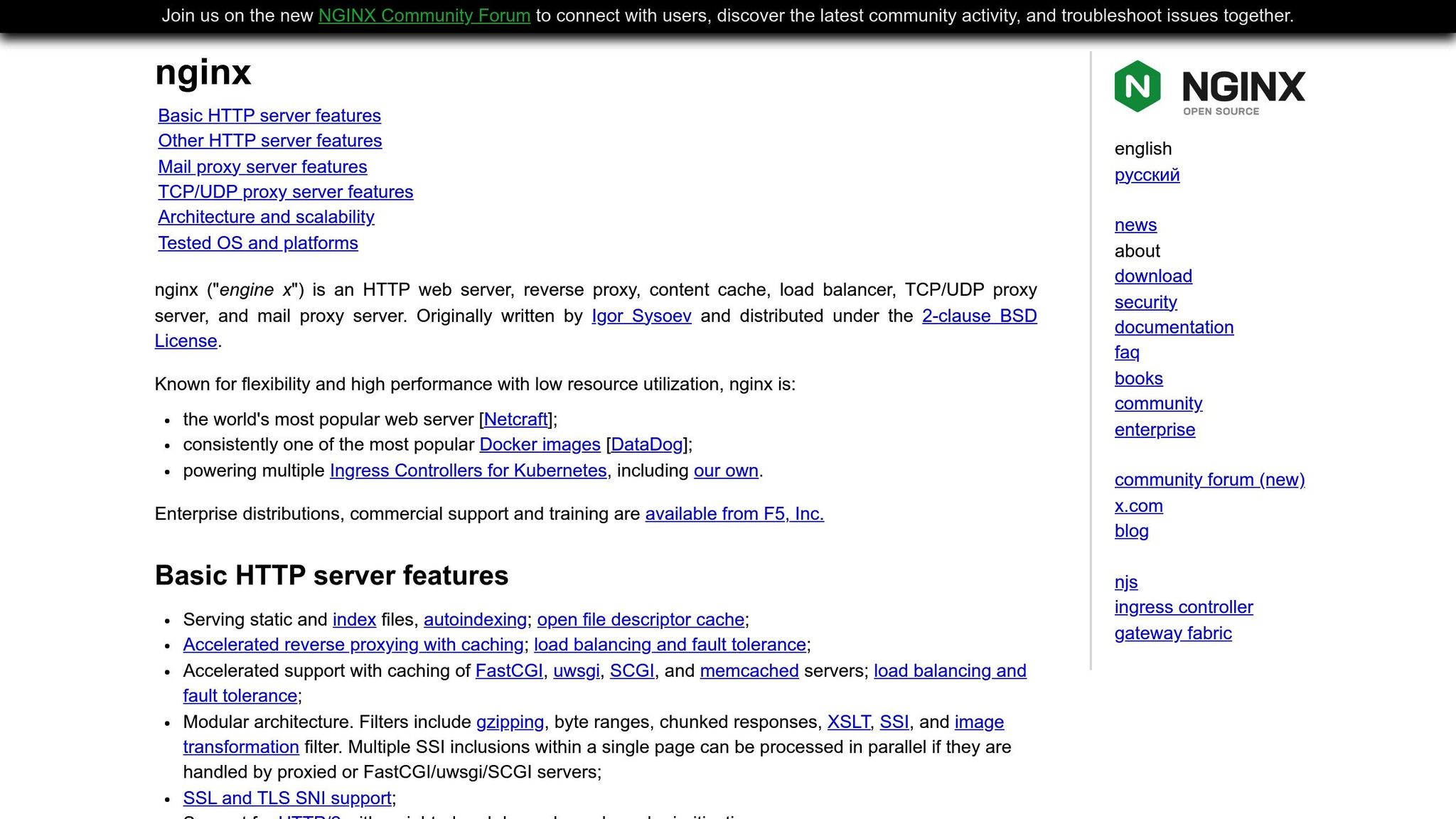
Sia Nginx che Apache possono gestire in modo efficiente il traffico elevato se configurati correttamente. Sebbene Nginx sia spesso preferito per la sua velocità, anche Apache può essere ottimizzato per ottenere buone prestazioni.
Per Nginx, modificate queste impostazioni nel file nginx.conf:
worker_processes auto; worker_connections 4096; keepalive_timeout 30; keepalive_requests 1000; # Impostazioni del buffer client_body_buffer_size 128k; client_max_body_size 10m; client_header_buffer_size 1k; large_client_header_buffers 4 4k; output_buffers 1 32k; postpone_output 1460;
worker_processes si regolaautomaticamente in base ai core della CPU.worker_connections 4096 permette a ogni worker di gestire più connessioni. Regolare questi parametri in base alla RAM disponibile sul server.Per Apache, modificare questi parametri nella configurazione:
ServerLimit 16 MaxRequestWorkers 400 ThreadsPerChild 25 ThreadLimit 64
Queste impostazioni aiutano a prevenire il sovraccarico del server durante i picchi di traffico.
Inoltre, attivare la compressione per ridurre le dimensioni dei file e velocizzare la consegna:
Nginx:
gzip_vary on; gzip_proxied any; gzip_min_length 1024;
Apache:
LoadModule deflate_module modules/mod_deflate.so SetOutputFilter DEFLATE
Una distribuzione efficiente di file e risorse può ridurre notevolmente l'utilizzo della larghezza di banda e il carico del server. Iniziate a minimizzare le dimensioni dei file e a ridurre il numero di richieste elaborate dal server.
Riducete al minimo HTML, CSS e JavaScript: Utilizzate strumenti come UglifyJS o PageSpeed Insights di Google per rimuovere il codice non necessario e comprimere i file.
Ottimizzare le immagini: Passate a formati moderni come WebP o AVIF, che sono più piccoli del 25-35% rispetto ai JPEG. Abilitare il caricamento pigro per garantire che le immagini vengano inviate solo quando necessario. Per Nginx, configurare il supporto WebP:
location ~* \.(jpe?g|png)$ { add_header Vary Accept; try_files $uri$webp_suffix $uri =404; }
Utilizzare l'attributo di caricamento pigro dell'HTML nativo:
img src="image.jpg" loading="lazy" alt="Description">
Unisci i file: Combinare più file CSS e JavaScript per ridurre le richieste HTTP.
Razionalizzazione di plugin e script: Rimuovere i plugin e gli script inutilizzati per ridurre al minimo l'overhead.
Una volta che queste ottimizzazioni sono state messe in atto, strumenti come GTmetrix possono aiutarvi a misurare i tempi di caricamento e a identificare le aree da migliorare ulteriormente. Combinando questi aggiornamenti del server e del protocollo, vi assicurerete che il vostro server sia pronto a gestire in modo efficiente le richieste di larghezza di banda elevata.
Una volta implementate le modifiche al server e gli aggiornamenti del protocollo, il lavoro non si ferma qui. Per far sì che il vostro VPS funzioni senza problemi e fornisca un'elevata larghezza di banda, il monitoraggio continuo è fondamentale. Senza di esso, i problemi possono insinuarsi, causando rallentamenti o interruzioni. Utilizzando gli strumenti giusti e facendo regolarmente dei test, è possibile individuare tempestivamente i problemi e garantire che tutto rimanga in linea.
Ecco un approfondimento su alcuni strumenti e tecniche chiave per tenere sotto controllo il vostro server.
Esistono diversi strumenti per misurare e analizzare le prestazioni della rete:
iperf3 -s, quindi connettetevi dalla macchina di test usando iperf3 -c your-server-ip -t 30. Questo esegue un test di 30 secondi. In questo modo si esegue un test di 30 secondi per visualizzare il throughput effettivo. Per una simulazione più realistica del traffico, aggiungere -P 4 per eseguire quattro flussi paralleli.sudo apt install iftop, quindi eseguite sudo iftop -i eth0 per monitorare il traffico in tempo reale sulla vostra interfaccia di rete principale.curl -w "@curl-format.txt" -o /dev/null -s "http://your-site.com" e un file di formato personalizzato per tracciare metriche come il tempo di ricerca DNS, il tempo di connessione e il tempo totale di trasferimento.nload eth0 per ottenere una rapida visione degli schemi di traffico attuali e individuare i picchi di utilizzo.Per prevenire potenziali problemi, gli strumenti di monitoraggio in tempo reale sono indispensabili. Questi strumenti forniscono una panoramica costante delle prestazioni del server e possono avvisare dei problemi prima che si aggravino.
bash <(curl -S https://my-netdata.io/kickstart.sh). Una volta avviato, è possibile accedere a grafici in tempo reale sulla porta 19999, che coprono tutto, dall'uso della CPU e della memoria all'I/O del disco e alle prestazioni della rete. È anche possibile configurare degli avvisi modificando /etc/netdata/health_alarm_notify.conf per ricevere notifiche quando l'utilizzo della larghezza di banda supera determinate soglie.node_exporter, mentre Grafana consente di creare cruscotti personalizzati. Iniziate scaricando node_exporter con wget https://github.com/prometheus/node_exporter/releases/download/v1.6.1/node_exporter-1.6.1.linux-amd64.tar.gz e impostandolo per esporre le metriche sulla porta 9100. Quindi, aggiungete il vostro server al file di configurazione prometheus.yml e utilizzate Grafana per visualizzare dati come l'utilizzo della larghezza di banda, il tasso di errore e il conteggio delle connessioni. Prometheus può anche inviare avvisi quando le prestazioni calano o l'utilizzo si avvicina ai limiti.htop per una visione dettagliata dell'utilizzo delle risorse di sistema o iostat -x 1 per monitorare le prestazioni di I/O del disco in tempo reale.Il monitoraggio è fondamentale, ma è altrettanto importante verificare come il server gestisce il traffico. Eseguire regolarmente test di carico aiuta a capire i limiti del server e prepara alla crescita futura.
ab -n 10000 -c 100 http://your-site.com/.wrk -t12 -c400 -d30s http://your-site.com/ per simulare 400 connessioni simultanee in 30 secondi con 12 thread.siege -c 50 -t 2M -f urls.txt per simulare la navigazione di 50 utenti per 2 minuti.Per mantenere la coerenza, pianificate i test di carico automatizzati nelle ore non di punta utilizzando i cron job. Scrivete uno script per eseguire lo strumento scelto e registrate i risultati, quindi confrontate queste metriche nel tempo per tracciare le tendenze o misurare l'impatto delle recenti ottimizzazioni.
Durante l'esecuzione dei test di carico, monitorate le risorse del server con strumenti come htop o con la vostra configurazione di monitoraggio. Cercate i picchi di utilizzo della CPU, le carenze di memoria o i colli di bottiglia della rete. Queste osservazioni possono individuare le aree che necessitano di miglioramenti durante la scalabilità.
Infine, documentate i risultati dei test di carico e stabilite le metriche di base. Tracciate i cambiamenti come le richieste al secondo, i tempi di risposta e l'utilizzo delle risorse dopo ogni ottimizzazione. Questi dati guideranno i vostri sforzi futuri e vi aiuteranno a decidere quando è il momento di aggiornare le vostre risorse VPS.
Ottenere il massimo dal vostro VPS per ottenere un'elevata velocità di banda comporta una combinazione di configurazione del server attenta e di continui aggiustamenti. Dalla scelta dell'hardware e delle interfacce di rete giuste alla messa a punto delle impostazioni TCP/IP e all'utilizzo di strumenti di caching avanzati, ogni passo contribuisce alla creazione di un sistema ad alte prestazioni. Questi miglioramenti integrano i precedenti sforzi di configurazione e caching per massimizzare il potenziale del vostro VPS.
Iniziate selezionando un piano VPS che offra CPU, RAM e storage sufficienti per evitare colli di bottiglia. Considerate anche la posizione del vostro server: posizionarlo più vicino ai vostri utenti scegliendo il centro dati giusto può ridurre significativamente la latenza e aumentare le prestazioni.
La messa a punto delle impostazioni TCP/IP e la disattivazione dei servizi non necessari garantiscono un flusso di dati più fluido. Queste regolazioni vanno abbinate a protocolli moderni come HTTP/2 e HTTP/3, che gestiscono più richieste simultanee in modo più efficace rispetto ai protocolli più vecchi.
La cache è un altro elemento che cambia le carte in tavola. Sia che si utilizzi Redis per le query di database, che si imposti la cache proxy di Nginx o che si integri una CDN per la distribuzione globale dei contenuti, queste soluzioni riducono il carico sul server e accelerano i tempi di risposta per gli utenti.
Una volta che le ottimizzazioni sono state messe in atto, il monitoraggio e i test sono fondamentali per garantire miglioramenti misurabili. Strumenti come iperf3 possono valutare le capacità della larghezza di banda grezza, mentre piattaforme di monitoraggio come Netdata o Prometheus forniscono informazioni sulle tendenze delle prestazioni del server. Test di carico regolari con strumenti come Apache Bench o wrk aiutano a identificare i limiti del server e a pianificare la crescita futura. Utilizzate questi dati per perfezionare la vostra configurazione e mantenere il vostro VPS in perfetta efficienza.
Con la crescita del traffico e l'aumento delle richieste, anche un VPS finemente regolato può raggiungere i suoi limiti. Fornitori come FDC Servers offrono piani VPS a partire da 6,99 dollari al mese, con processori EPYC, storage NVMe e larghezza di banda non misurata, con implementazioni disponibili in oltre 70 sedi mondiali. In questo modo è più facile fare l'upgrade senza spendere troppo.
Quando si sceglie un piano VPS, è fondamentale adattarlo alle esigenze specifiche del proprio sito web o della propria applicazione. I fattori chiave da valutare sono la potenza della CPU, la RAM, la capacità di archiviazione e la larghezza di banda, che devono essere in linea con le dimensioni e la complessità del carico di lavoro.
Per i siti web con traffico intenso o per le applicazioni che richiedono un'elaborazione significativa dei dati, cercate piani che offrano più core di CPU, un'ampia memoria e una larghezza di banda sufficiente a gestire senza problemi i periodi di utilizzo elevato. Se il vostro carico di lavoro prevede il trasferimento di file di grandi dimensioni, assicuratevi che il VPS fornisca spazio su disco sufficiente e offra velocità di rete elevate per operazioni di dati senza problemi.
Controllate regolarmente l'utilizzo delle risorse per assicurarvi che il vostro VPS continui a soddisfare le vostre esigenze. Siate pronti a fare un upgrade se il vostro traffico o carico di lavoro cresce oltre la capacità del piano attuale.
HTTP/2 e HTTP/3 sono entrambi progettati per rendere il web più veloce, ma affrontano il trasferimento dei dati in modi molto diversi. HTTP/2 si basa sul protocollo TCP (Transmission Control Protocol), che garantisce la consegna dei dati in modo accurato e nell'ordine corretto. Tuttavia, se un pacchetto viene perso durante la trasmissione, il TCP attende che venga reinviato, il che può causare ritardi. HTTP/3, invece, si basa su QUIC, un protocollo più recente che utilizza UDP (User Datagram Protocol). Con QUIC, la perdita di pacchetti viene gestita in modo più efficiente, riducendo i ritardi e accelerando le connessioni.
Per le configurazioni VPS, HTTP/3 può essere una svolta, soprattutto per i siti web o le applicazioni ad alto traffico. Offre un caricamento più rapido delle pagine e una migliore reattività, soprattutto in situazioni in cui la latenza o la perdita di pacchetti sono un problema. Detto questo, HTTP/2 è ancora molto performante ed è ampiamente supportato da server e browser. Se volete ottenere il massimo dal vostro VPS, abilitare HTTP/3 potrebbe essere una mossa intelligente, a patto che il software del server (come Nginx) e i browser degli utenti siano compatibili. Questo aggiornamento può fare una differenza notevole per i carichi di lavoro pesanti e migliorare l'esperienza complessiva dell'utente.
Tenere sotto controllo le prestazioni del vostro VPS è fondamentale per garantire che il vostro server funzioni senza problemi e sia in grado di gestire applicazioni impegnative o picchi di traffico. Un monitoraggio regolare consente di individuare e risolvere problemi come rallentamenti della rete, sovrautilizzo delle risorse o configurazioni errate prima che inizino a compromettere l'efficienza del server.
Strumenti come Netdata, Nagios e Zabbix sono opzioni eccellenti per questo scopo. Offrono dati in tempo reale sulle metriche critiche del server, come l'utilizzo della CPU, il consumo di memoria, l'I/O del disco e l'attività di rete. Grazie a queste informazioni, è possibile apportare rapide modifiche per mantenere le prestazioni del server al meglio.
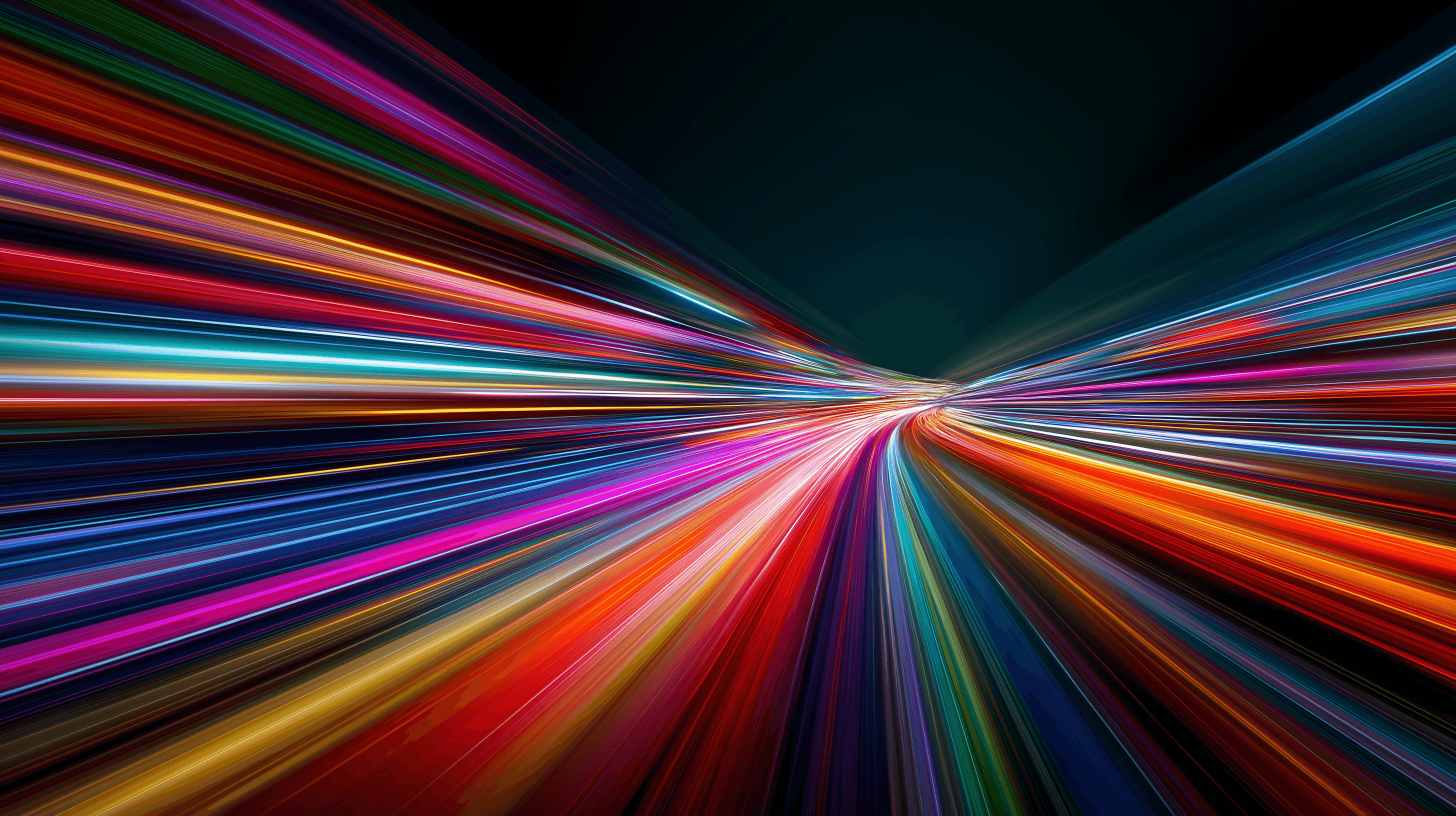
Scoprite come installare e configurare Redis su un VPS per ottenere prestazioni, sicurezza e gestione ottimali nelle vostre applicazioni.
9 min di lettura - 7 gennaio 2026
12 min di lettura - 28 novembre 2025

Opzioni flessibili
Portata globale
Distribuzione immediata
Opzioni flessibili
Portata globale
Distribuzione immediata